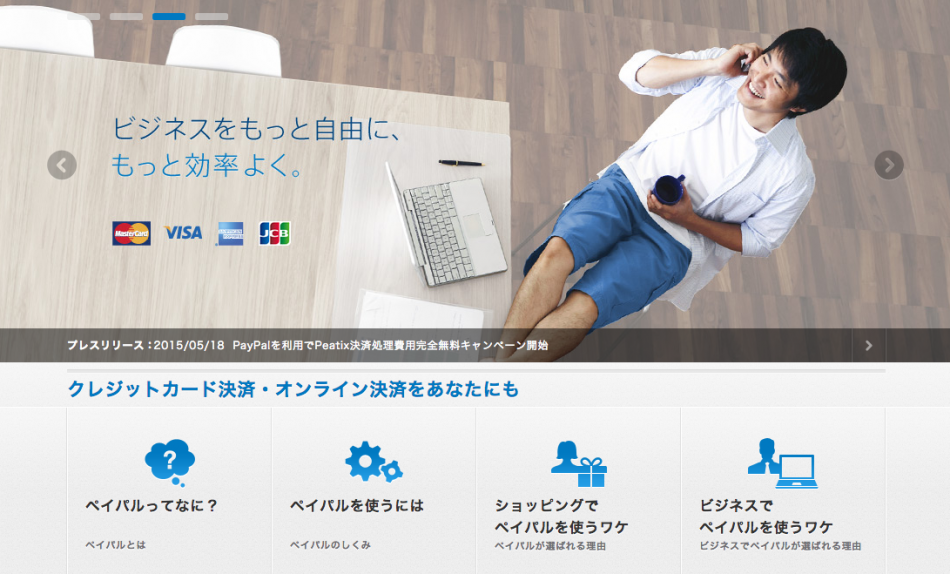Drupal用PayPal継続課金モジュール
PayPalといえば、Drupal CommerceやUbercartなどで標準でサポートされてます。Drupal CommerceやUbercartを利用する際にはストレスなく利用可能です。
しかし、カートを使うほどのこともないような一般的な会員制サイトではDrupal CommerceやUbercartは大きすぎて邪魔になってしまいます。
決済の機能だけが実現できればいいような引き合いがあったので、独自に開発しました。
想定する状況は、以下のとおりです。
役割:
- 匿名ユーザー
- 認証済みユーザー
- 有料会員ユーザー
- Administrator
標準の匿名ユーザー、認証済みユーザー、Administratorに加えて「有料会員ユーザー」を追加し、PayPal継続課金中のユーザーとします。
継続課金とは
継続課金とは、一定周期で同額の課金を行う事を指し、最初の手続き後は、自動的に決済サれていきます。会員サイトなどで、無料/有料のランクをつけてサービスを差別化したい場合などに有効です。
Drupalの会員制サイトにPayPal継続課金モジュールをインストール&設定するとこうなります
まずは無料会員の状態
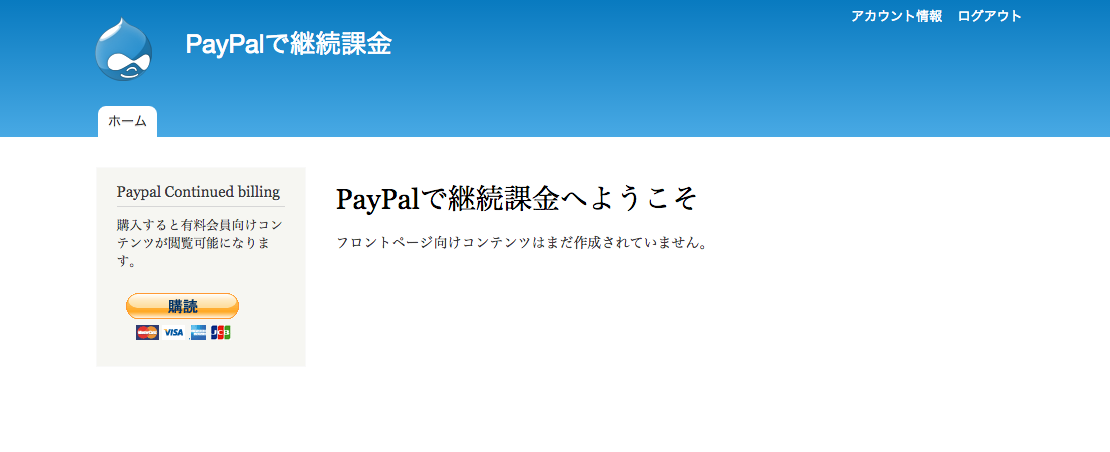
- 無料会員なので有料会員コンテンツの閲覧はできません。
- 有料会員になるための「購読」バタンが表示されています。
「購読」ボタンをクリックすると
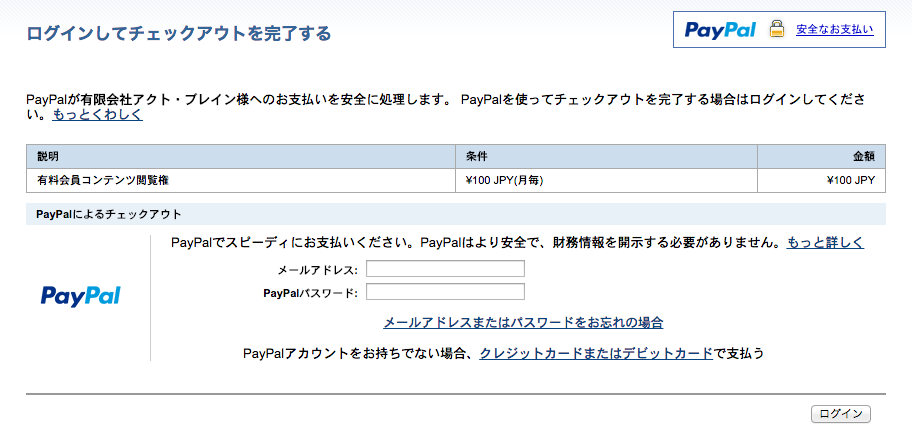
- 有料「購読」権購入のため、PayPalの支払いページが表示されます。
- PayPal会員である場合は、メールアドレス/PayPalパスワードを入力し「ログイン」します。PayPal預金またはクレジットカードによる決済が可能です。
- PayPal会員でない場合は、「クレジットカードまたはデビットカードで支払う」に進みます。PayPal会員登録後、クレジットカードによる決済が可能です。
決済が実行されると
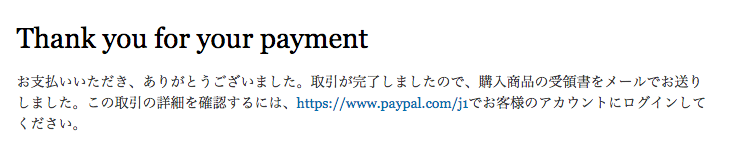
- 決済が完了した旨のメッセージが表示され、次のアクションより、「有料会員」として「有料会員向けコンテンツ」が閲覧できるようになります。
有料会員になったので
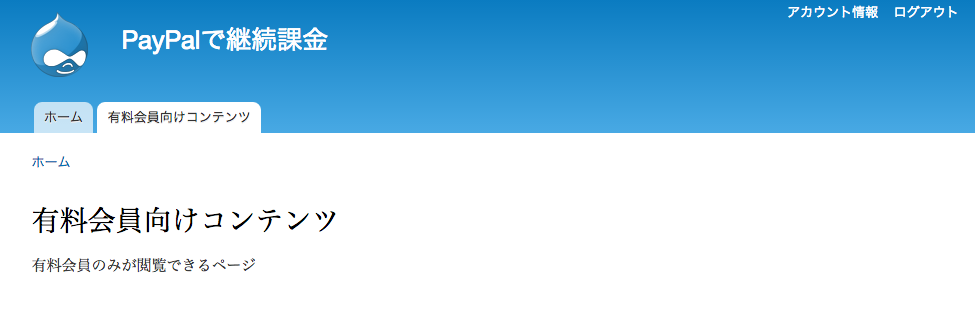
- 「購読」ボタンも表示されなくなります。
無料会員に戻りたい時は
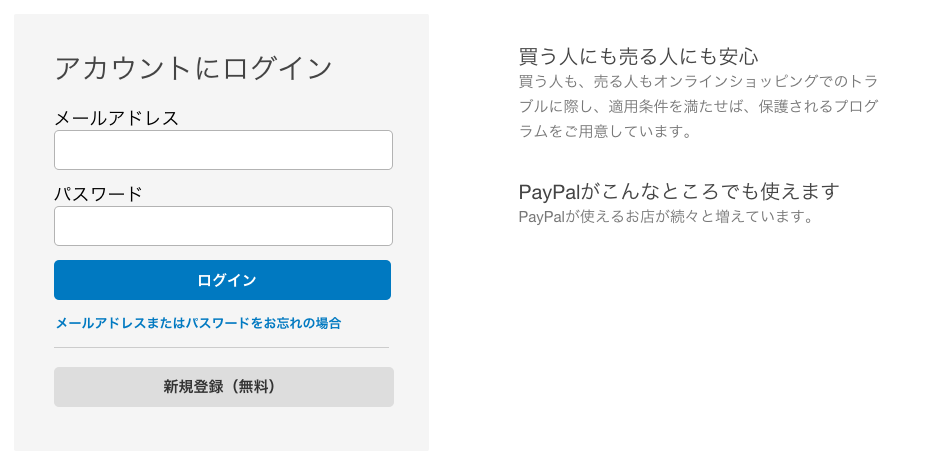
- PayPalにログインし、「マイアカウント › 個人設定 › 財務情報 › 事前情報支払い:更新」の順にクリックし、「事前情報支払いの管理」ページに移動します。
事前情報支払いの管理ページ
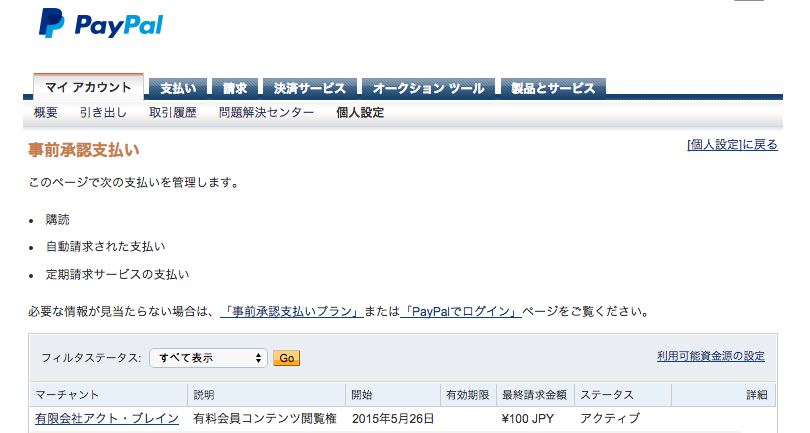
- 「アクティブ」になっている行のうち、該当する事前支払情報を見つけ、「マーチャント名」をクリックし、「購読の支払い」ページを表示します。
購読の支払いページ
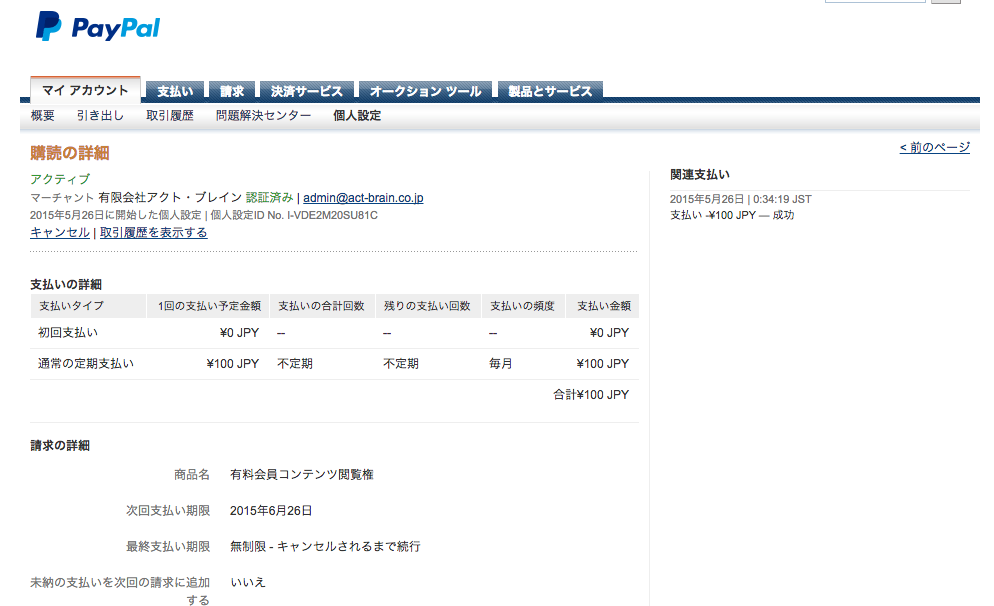
- 内容を確認し、相違なければ「キャンセル」をクリックします。
- 下記のようなダイアログが表示されるので「はい。」をクリックします。
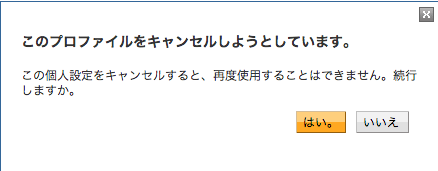
購読のキャンセルを確認
再度、マイアカウント › 個人設定 › 財務情報 › 事前情報支払い:更新」の順にクリックし、「事前情報支払いの管理」ページに移動します。

- ステータスが「キャンセル済み」になっているのを確認します。
サイトに戻ると
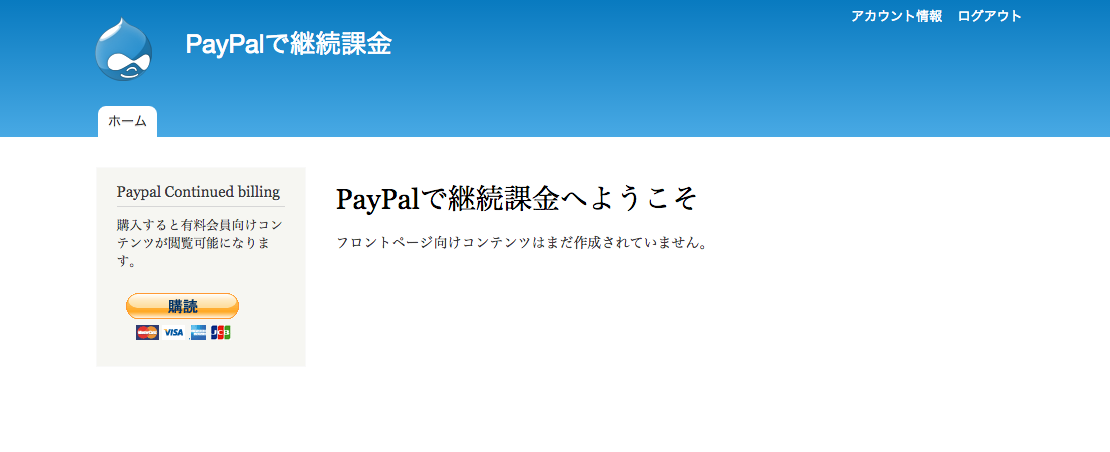
- 有料コンテンツが見えなくなり、
- ふたたび有料会員登録のための「購読」ボタンが表示されています。
設定方法
- このような動作の設定方法はDRUPAL会員制サイトにPAYPAL継続課金を追加にあります。
お問い合わせカテゴリ:
見積りカテゴリ: